Inclusão, edição e exclusão de item
Inclusão de item na Duimp
A inclusão de um item na Duimp é feita na Aba Item, por meio do Catálogo de Produtos do importador, seja pela escolha de um produto já cadastrado no catálogo ou pela inclusão de um novo produto no catálogo de produtos do importador, Figura 1. O primeiro passo para inclusão de um novo item na Duimp é pressionar o botão Adicionar Item, ação que abrirá a tela do Catálogo de Produtos.
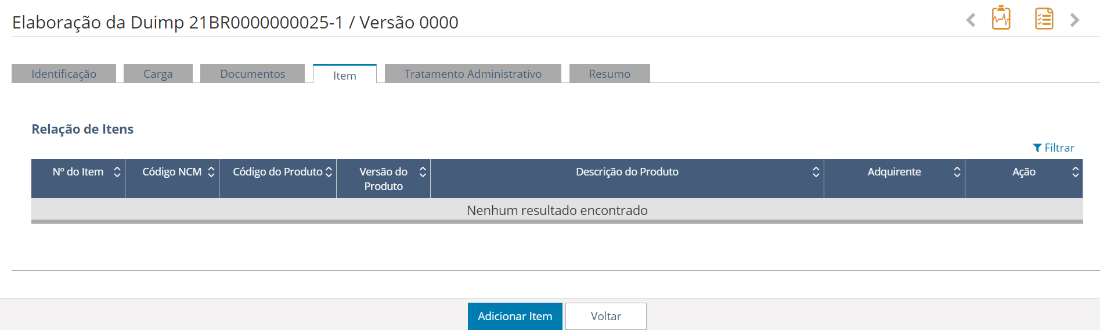
- Figura 1
Catálogo de Produtos
O Catálogo de Produtos tem como finalidade auxiliar o preenchimento das Duimp, utilizando um banco de dados dos produtos e dos operadores estrangeiros presentes nas operações do importador. O banco de dados dos produtos cadastrados é vinculado ao CNPJ raiz ou CPF do importador, sendo utilizado nas importações promovidas por todos estabelecimentos do importador (matriz e filiais), para o caso de pessoa jurídica. Esse banco de dados será gerido pelo próprio importador, que deverá atualizá-lo com novos produtos ou novas informações dos produtos já cadastrados. Para isso, o usuário deverá estar habilitado como “gestor” do Catálogo de Produtos.
Ao clicar no botão “adicionar item” o sistema abrirá a tela para busca de um produto já cadastrado ou inclusão de um novo produto no Catálogo de Produtos do importador.

- Figura 2
Importação de produto ainda não cadastrado
Para incluir um produto ainda não cadastrado no Catálogo de Produtos, o importador com perfil “Gestor” do Catálogo de Produtos deverá clicar no botão “Incluir”, Figura 2, e preencher os dados do novo produto no Catálogo de Produtos. Para mais detalhes, consultar o Manual do Catálogo de Produtos (localize-o em "Manuais de Importação no Portal Único").
Importação de produto já cadastrado no Catálogo de Produtos
Para utilizar um produto já cadastrado no Catálogo de Produto, o importador deverá preencher um ou vários filtros de consulta da Figura 2 e clicar no botão “Consultar” para recuperar a lista de produtos já cadastrados no Catálogo de Produtos para os filtros preenchidos (Figura 3). A consulta pode ser feita usando filtros, como o código do produto, NCM, código interno do produto, denominação do produto e país do fabricante/produtor. Para mais informações a respeito desses campos, consultar o Manual do Catálogo de Produtos (localize-o em "Manuais de Importação no Portal Único").

- Figura 3
Após a seleção do produto desejado, o importador deverá selecionar o fabricante do produto (Figura 4) e realizar a sua vinculação ao produto. Para isso, poderá incluir novo fabricante ou selecionar algum anteriormente cadastrado para o produto. Da mesma forma que para inclusão e edição do produto, o usuário deverá possuir perfil “Gestor” do Catálogo de Produto para incluir, editar e vincular fabricante ao produto. Para mais informações a respeito desses campos, consultar o Manual do Catálogo de Produtos (localize-o em "Manuais de Importação no Portal Único").
Ao término do preenchimento de todos os campos do produto e fabricante correspondente, seja via incluir, no caso de produto ainda não cadastrado, seja via consultar, no caso de produto já cadastrado, ao clicar em “Confirmar”, o sistema adicionará este produto ao item da Duimp. Figura 4.

- Figura 4
Após a confirmação, o sistema alimentará a elaboração da Duimp com os dados do produto/fabricante selecionados e abrirá a tela para o preenchimento das demais informações do item.
As informações do item são divididas em duas abas: “Mercadoria” e “Tributos”.
Edição de item
Na aba “Item”, onde é exibida a listagem com a Relação de Itens da Duimp, Figura 5, é possível editar os dados de um item clicando no ícone  , constante na linha do item. Neste caso, o sistema apresentará as abas “Mercadoria” e “Tributos” para que o importador possa fazer as alterações desejadas.
, constante na linha do item. Neste caso, o sistema apresentará as abas “Mercadoria” e “Tributos” para que o importador possa fazer as alterações desejadas.

- Figura 5
Observe que não é possível editar o produto para alterar o código NCM.
Caso seja necessária a alteração da NCM do item, o importador deverá excluir o item e incluir novo item com o produto contendo a NCM correta. Para mais informações, consultar o Manual do Catálogo de Produtos (localize-o em "Manuais de Importação no Portal Único").
Exclusão de Item
Para excluir um item, o importador deverá clicar no ícone  , constante na linha correspondente ao item que deseja excluir. Após, o sistema pedirá que o importador confirme a exclusão, conforme tela abaixo.
, constante na linha correspondente ao item que deseja excluir. Após, o sistema pedirá que o importador confirme a exclusão, conforme tela abaixo.
Obs: a exclusão do item é definitiva, não podendo ser revertida.

- Figura 6
Atenção: A exclusão de um item é definitiva e não poderá ser revertida.